文章詳情頁
idea連接sql sever2019圖文教程(超詳細(xì))
瀏覽:87日期:2023-05-02 10:03:21
目錄
- 1. 首先我們打開sql sever
- 2. 打開sql配置管理器
- 3. 開啟Telnet服務(wù)
- 4. 去官網(wǎng)下載適配本地jdk的jdbc
- 5. 配置idea
- 6. 測試是否連接成功
配置了好多天都報錯…我真的含淚寫下這篇文章
1. 首先我們打開sql sever
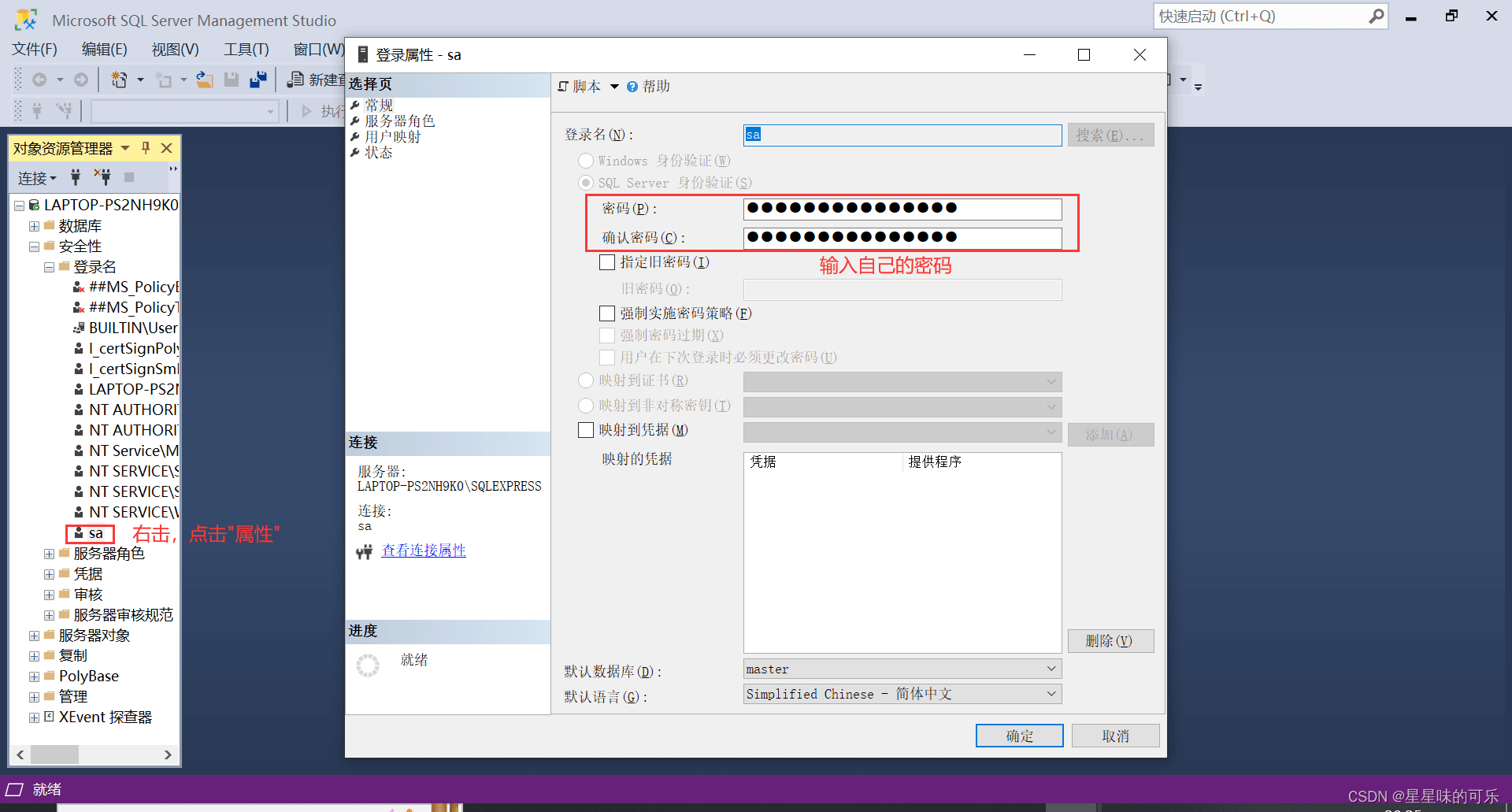
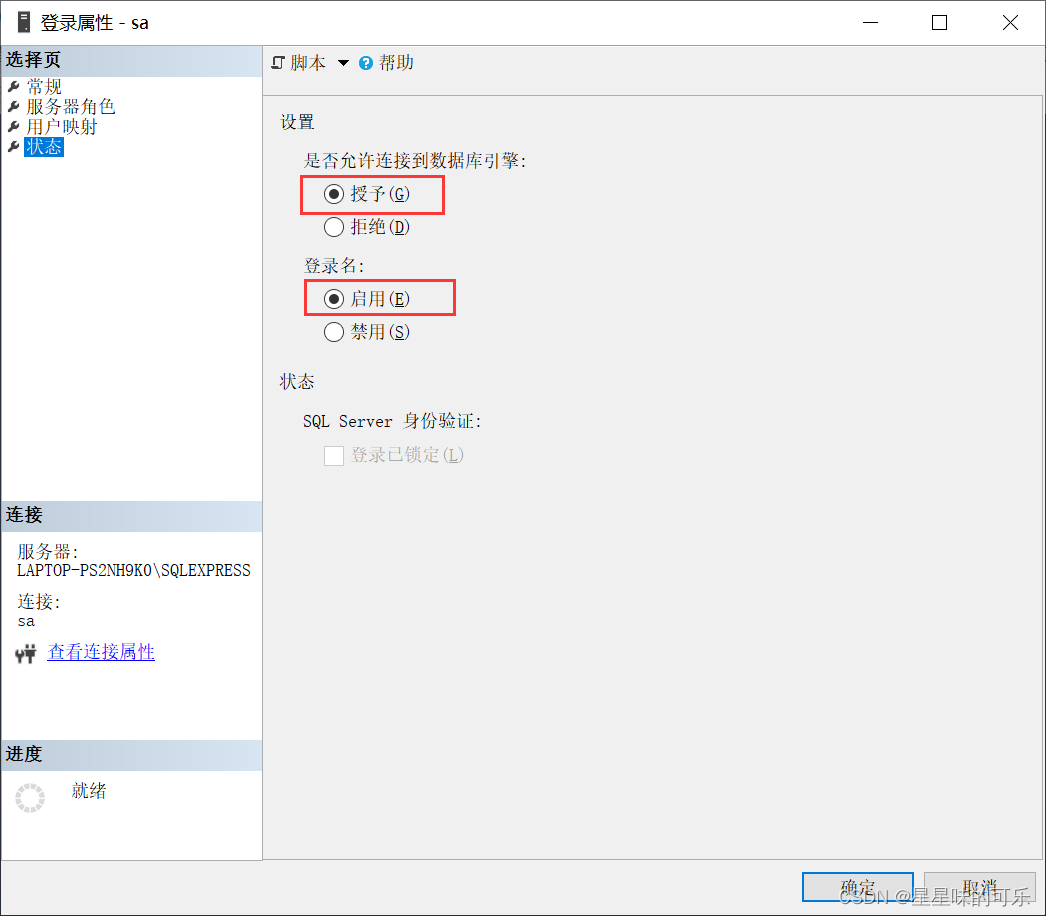
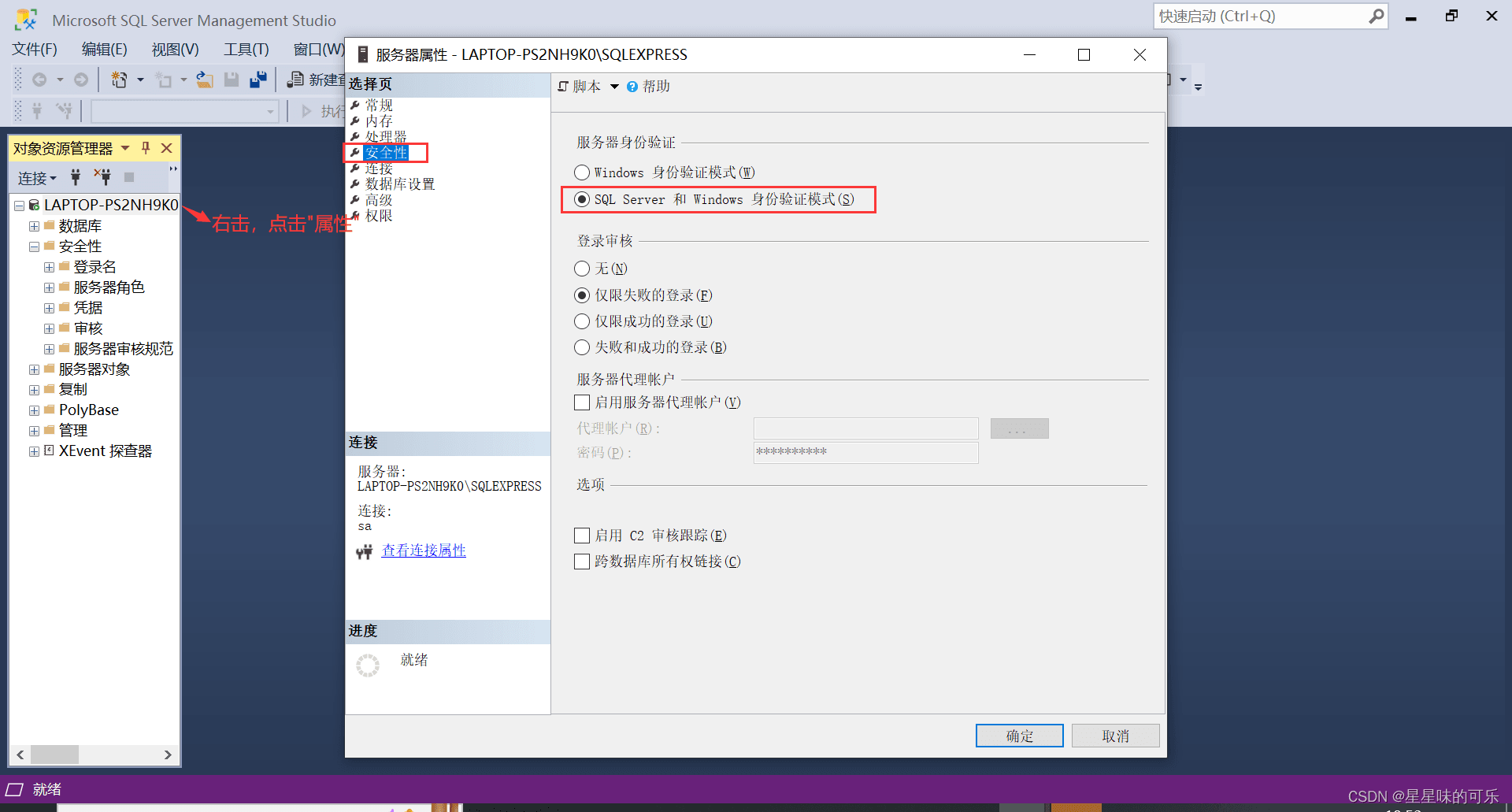
2. 打開sql配置管理器
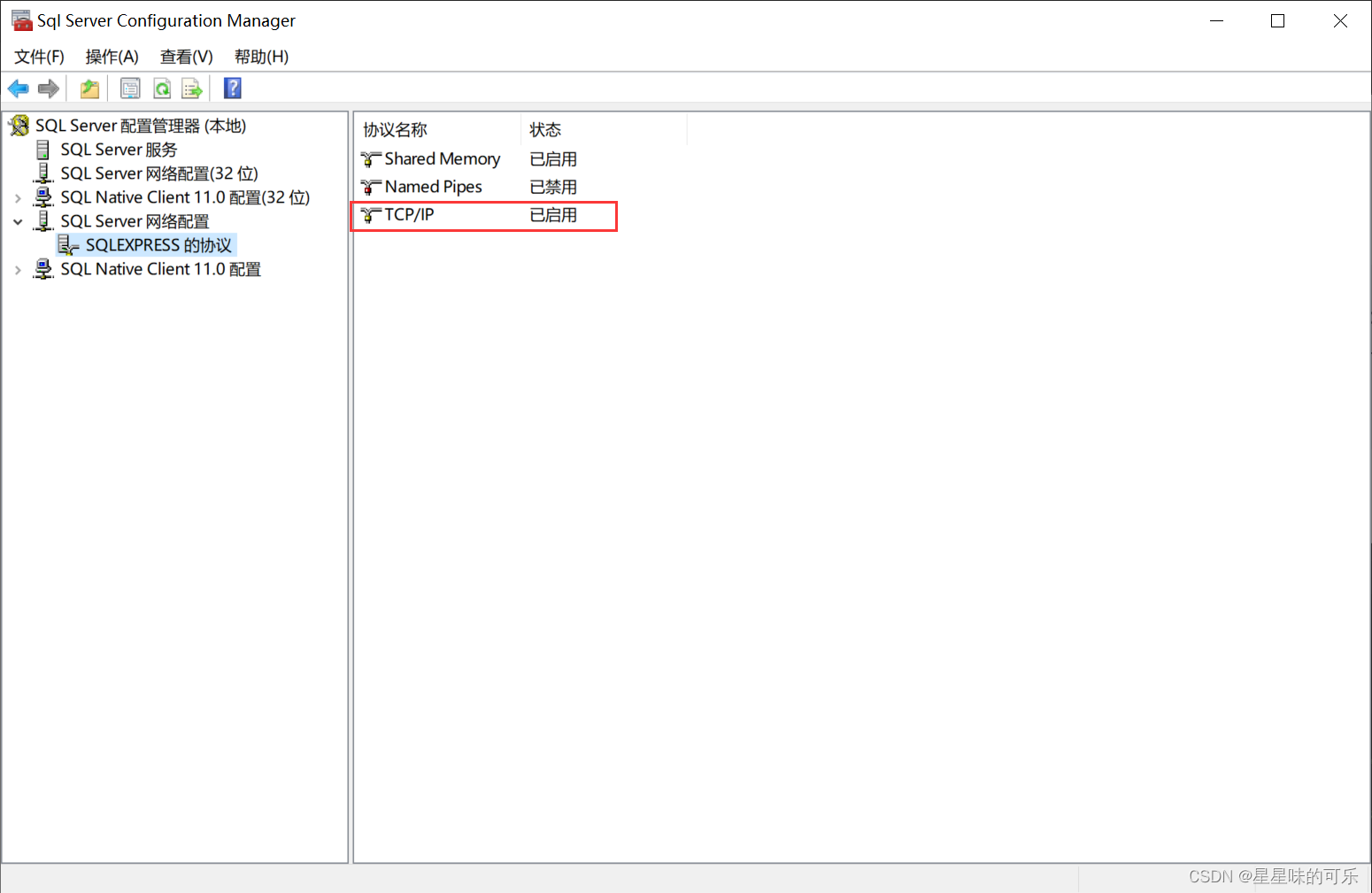
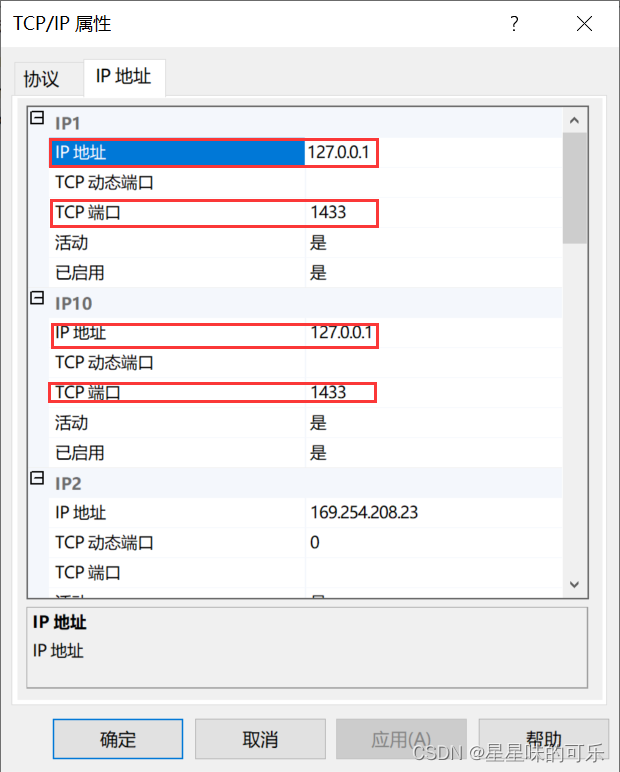
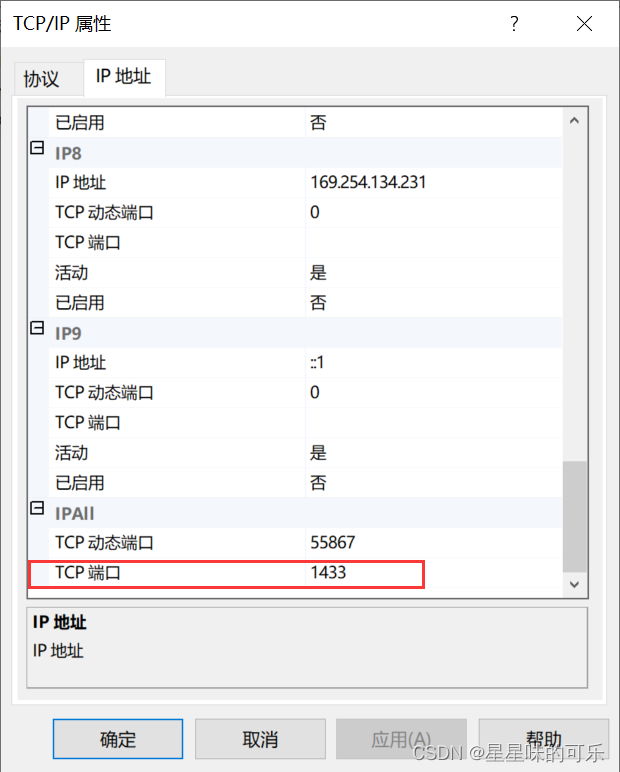
將IP1和IP10和IPALL的TCP端口都設(shè)置為1433,IP地址設(shè)置為127.0.0.1即可。在設(shè)置完成之后一定要重啟sql sever服務(wù),如下圖:
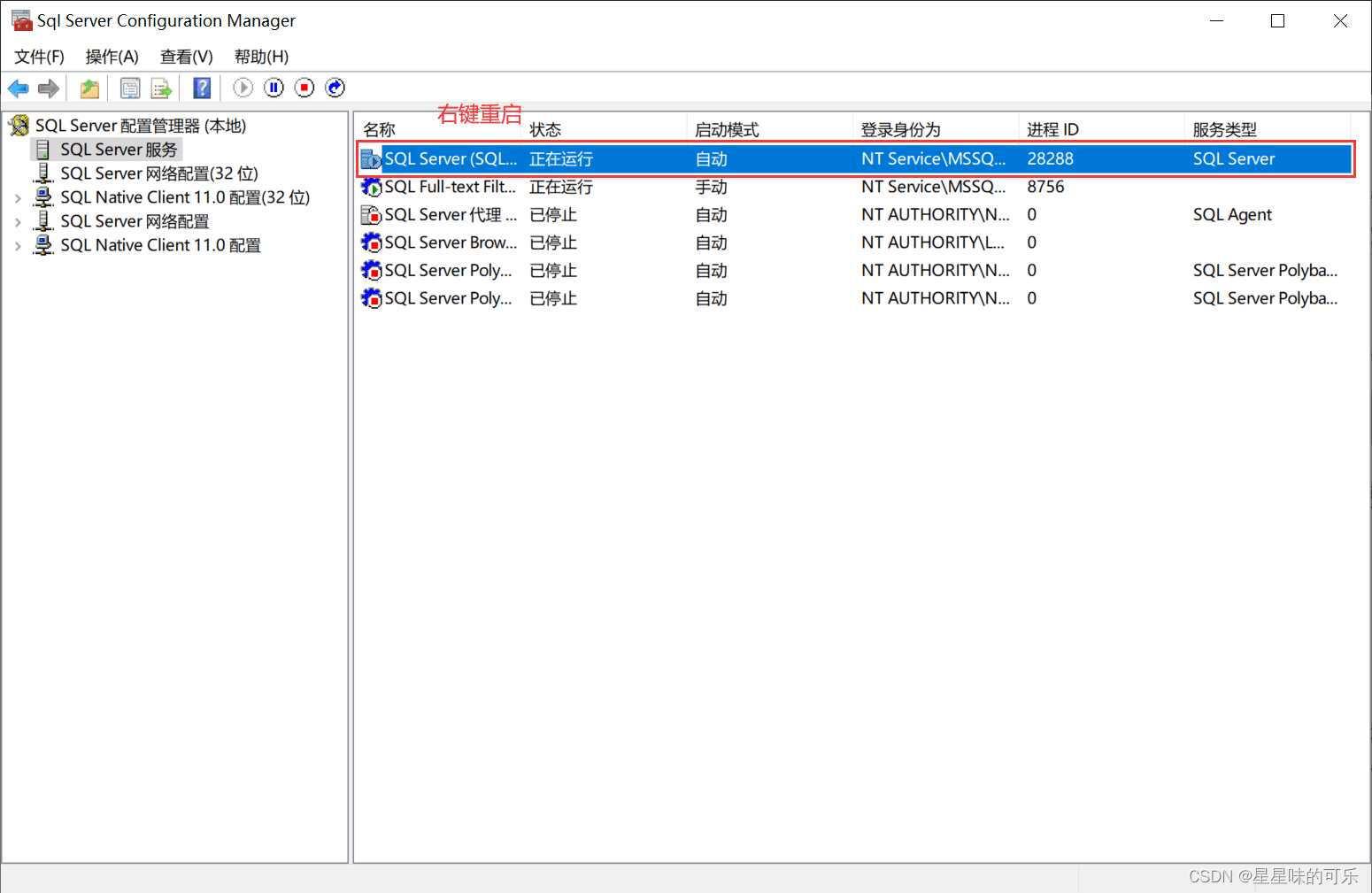
3. 開啟Telnet服務(wù)
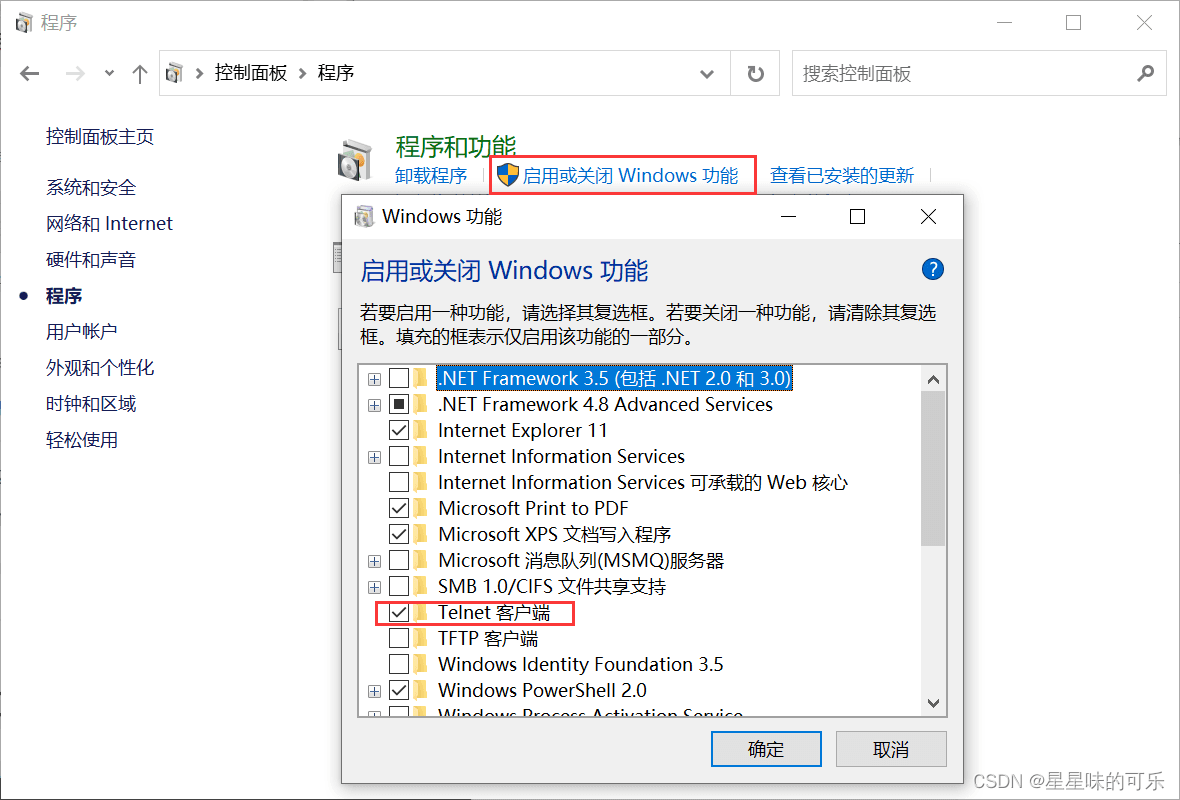
打開控制面板,點擊“程序”,點擊“啟用或關(guān)閉Windows功能”,打開Telnet服務(wù)。
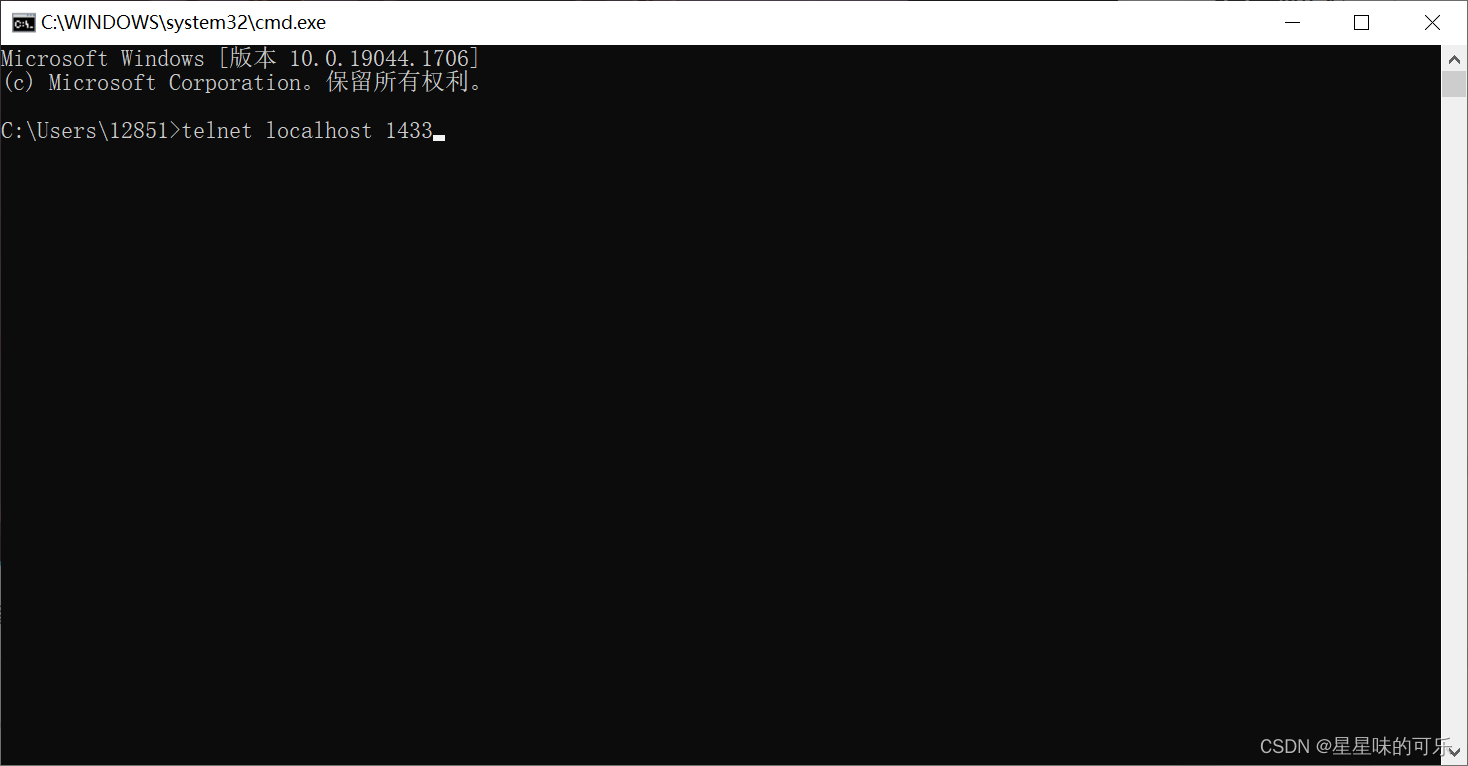
檢測是否連接成功,若成功則出現(xiàn)下圖情況:
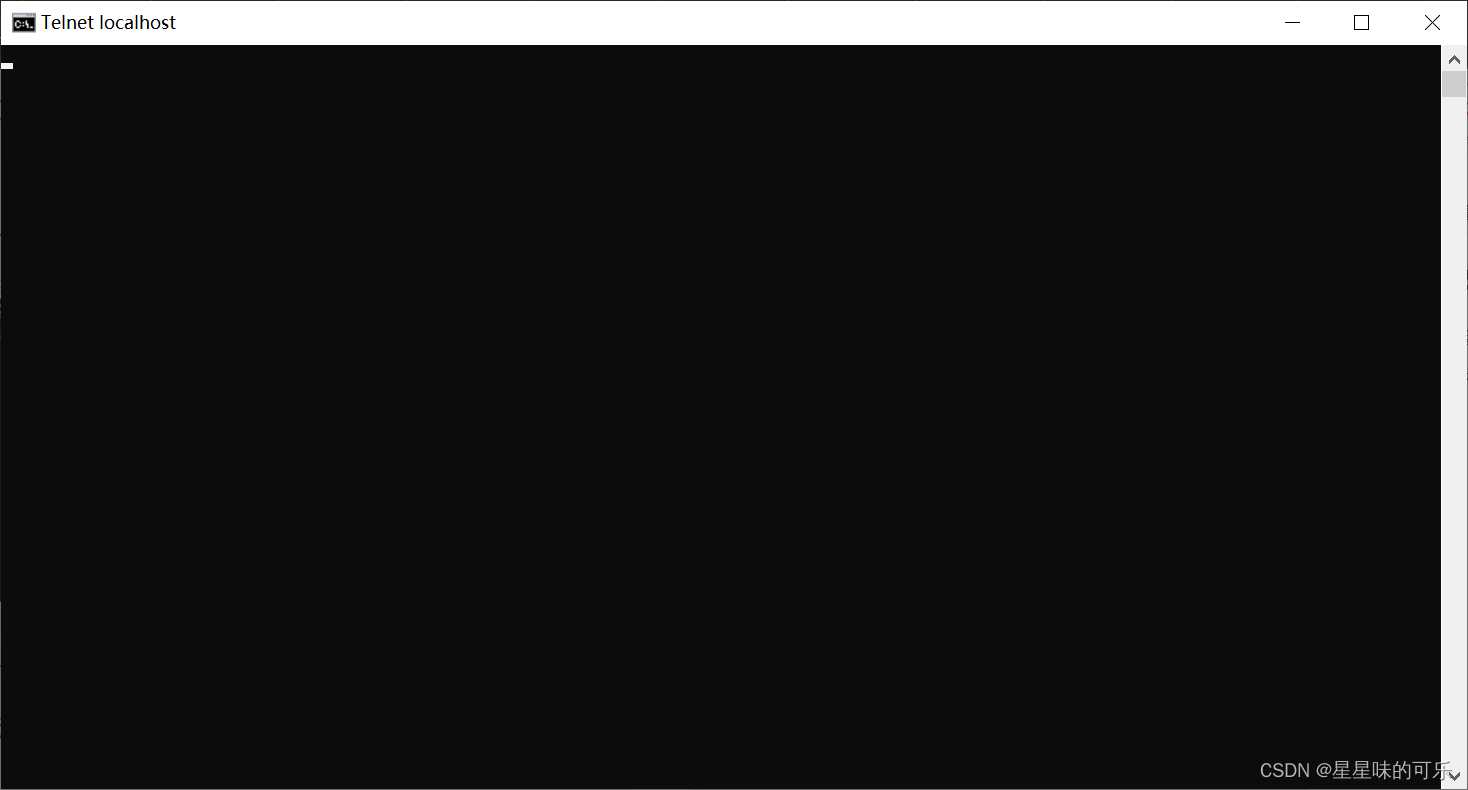
4. 去官網(wǎng)下載適配本地jdk的jdbc
5. 配置idea
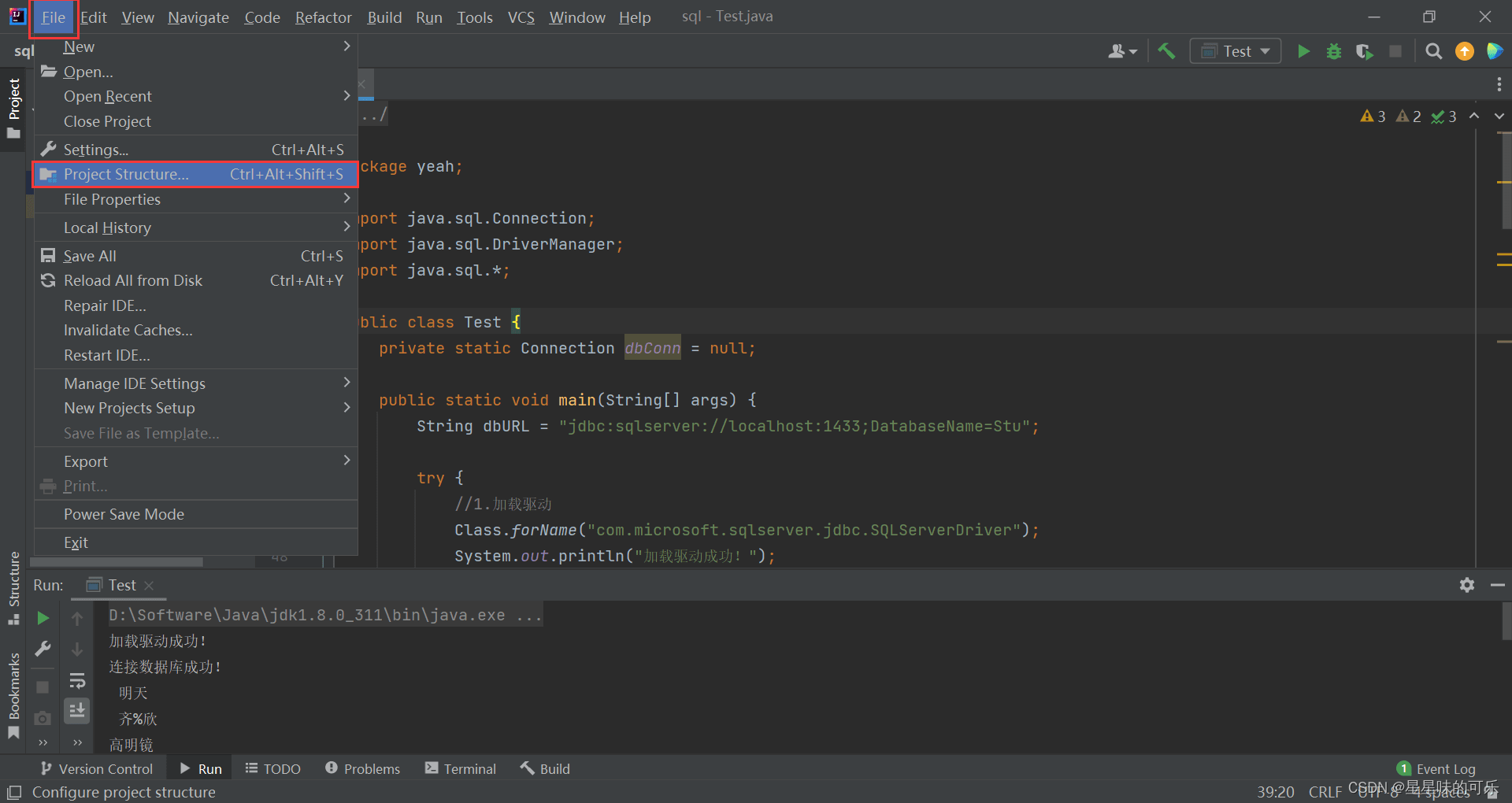
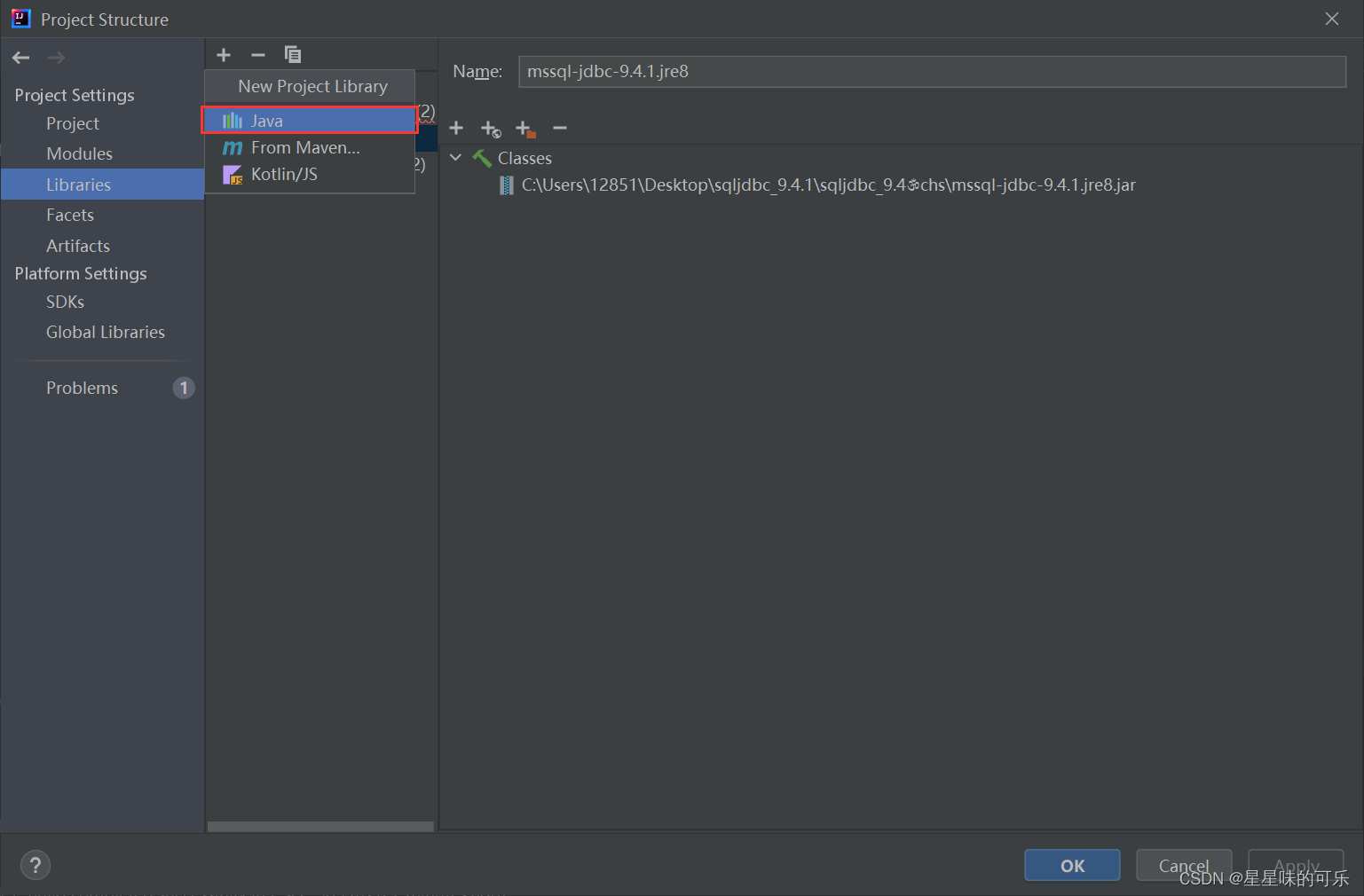
點擊"+“,點擊"Java”,添加所下載的jre路徑。(jre一定要與jdk版本適配,否則會報錯,我就是因為這個原因一直配置不好)
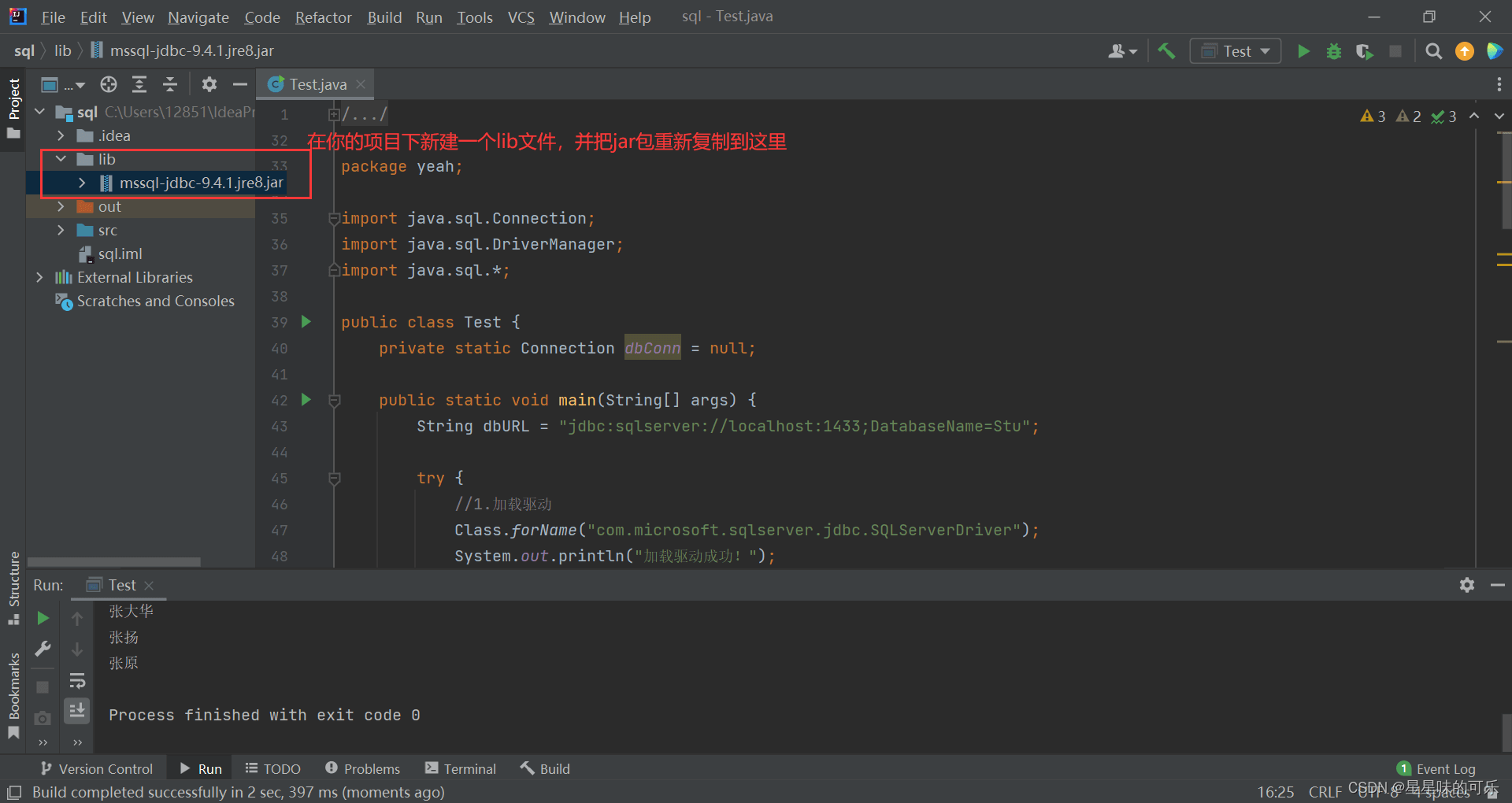
6. 測試是否連接成功
import java.sql.Connection;import java.sql.DriverManager;import java.sql.*;public class Test { private static Connection dbConn = null; public static void main(String[] args) {String dbURL = "jdbc:sqlserver://localhost:1433;DatabaseName=Stu";//這里輸入自己的數(shù)據(jù)庫名稱(即將Stu改為你自己的數(shù)據(jù)庫名稱)其余都可以不做修改try { //1.加載驅(qū)動 Class.forName("com.microsoft.sqlserver.jdbc.SQLServerDriver"); System.out.println("加載驅(qū)動成功!"); //2.連接 dbConn = DriverManager.getConnection(dbURL, "sa", "123");//這里的密碼改為第一步你所修改的密碼,用戶名一般就為"sa" System.out.println("連接數(shù)據(jù)庫成功!"); String sql="select sname from student";//這個語句就是表的查詢語句,按照你所建的表修改名稱 PreparedStatement statement=null; statement=dbConn.prepareStatement(sql); ResultSet res=null; res=statement.executeQuery(); while(res.next()){String title=res.getString("sname");System.out.println(title); }}catch(Exception e) { e.printStackTrace(); System.out.println("連接數(shù)據(jù)庫失敗!");} }}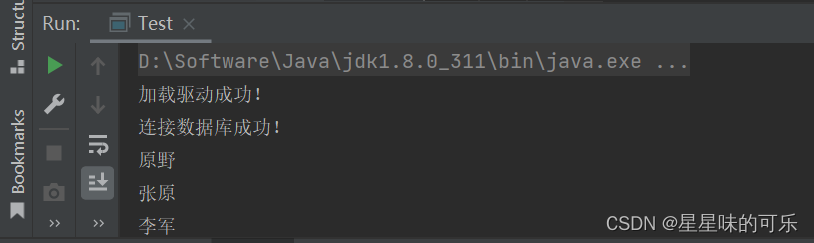
這里可以看到我成功連接啦
到此這篇關(guān)于idea連接sql sever2019【真的很精細(xì)】的文章就介紹到這了,更多相關(guān)idea連接sql sever內(nèi)容請搜索以前的文章或繼續(xù)瀏覽下面的相關(guān)文章希望大家以后多多支持!
標(biāo)簽:
MsSQL
排行榜
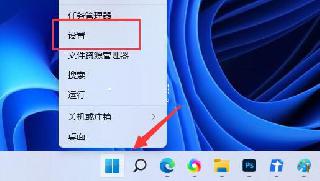
 網(wǎng)公網(wǎng)安備
網(wǎng)公網(wǎng)安備